Как сменить номер телефона в Инстаграм с телефона или компьютера
Содержание статьи:
Регистрация по номеру телефона в социальных сетях повышает безопасность данных и профиля. Получить доступ, поменять информацию о пользователе или сменить номер телефона в Инстаграм на новый, без мобильного – невозможно.
Изменить номер телефона с помощью приложения
Через мобильную версию Инстаграма изменить регистрационные данные можно за несколько действий. Проблемы могут появиться, если страница привязана к Facebook или рекламным площадкам. В таком случае, редактировать сведения о себе нужно и в другой социальной сети.
Чтобы с мобильного устройства сменить сведения:
- Авторизоваться в приложении Инстаграм используя логин и пароль.
- Перейти в «Редактировать профиль».


- Пролистать к пункту «Номер телефона».


- Указать новый – Дождаться сообщения о подтверждении.
- Ввести код и нажать «Готово».


Если доступа к странице нет, к примеру, карточка была утеряна – пользователю необходимо обратиться в техническую поддержку через официальный сайт. Указать действующий email, на который был зарегистрирован аккаунт. В ответном сообщении будет форма для восстановления, а также несколько вопросов, которые помогут получить доступ к странице.
Смена номера в Инстаграм через компьютер
Воспользовавшись веб-версией, владелец профиля может поменять регистрационные данные. Требуется авторизация и заполнение новой информации в разделе «Номер телефона».
Причины, когда необходимо сменить номер:
- утеря смартфона. Если к номеру были привязаны другие социальные сети, пользователь может обратиться за восстановлением номера. Для этого нужно обратиться в горячей линии своего оператора;
- истек срок sim или смена оператора. Прежде чем заменять карточку, необходимо заранее изменить номер или выбрать другой способ авторизации. К примеру, через адрес электронной почты.
Сменить номер телефона в Инстаграм с компьютера можно через «Редактирование профиля». На смартфон придет сообщение с кодом для подтверждения изменений.

При указании нового номера следует указывать код страны. Нередко ответное уведомление не приходит по причине неправильного ввода данных. В графе изменения появится список, где следует выбрать свою страну. Включив геолокацию, сведения об операторе заполняются автоматически.
Ошибки и проблемы
При редактировании, комбинация может не прийти в уведомлении. Это возникает по таким причинам:
- недостаточно денег на счету у абонента;
- сим-карта не поддерживает прием SMS или функция не была настроена;
- отсутствие связи или покрытия в определенной зоне.
Прежде чем обращаться в техническую поддержку, пользователь должен проверить каждый из этих пунктов. В случае, если получить доступ к странице стандартными способами не получается, можно завести новую или написать сообщение на email официальной поддержки.
Если владельцу профиля пришло сообщение с кодом, но номер он не менял:
- Попробовать авторизоваться в профиле.
- Указать двухфакторную аутентификацию.


- Сменить пароль.
При получении доступа к странице Инстаграма, мошенники могут упустить факт с авторизацией через номер мобильного.
Похожие записи:Как поменять номер телефона в Инстаграме
Номер мобильного телефона и адрес электронной почты – это два контакта, которые обязательно следует привязать к своему аккаунту в Инстаграме. Это обезопасит ваши личные данные – если нужно будет подтвердить свою личность, специальный код будет отправлен на е-мейл или телефон. Второй способ верификации удобнее, потому что для подтверждения через него не нужен интернет. Если вы сменили актуальный номер, вы можете поменять его в настройках своего профиля. О том, как сменить номер телефона в Инстаграме, мы расскажем ниже.
Через телефон
Проще всего менять привязку к номеру сотового именно через телефон, потому что мобильная версия Инстаграма имеет более широкий функционал, чем компьютерная. Ниже мы пошагово опишем процесс изменения номера в модификации приложения для разных операционных систем.
Android
В гаджетах на базе Андроид (и смартфонах, и планшетах), чтобы изменить номер мобильного телефона, необходимо действовать таким образом:
- В нижней панели меню тапаем на свою аватарку или значок человечка, чтобы перейти в профиль.

- В новом окне под количеством публикаций, подписчиков и подписок выбираем надпись «Редактировать профиль».

- Пролистываем вниз и доходим до раздела «Личная информация».
- Заходим в пункт «Номер телефона».

- Вводим свой новый номер, который хотим привязать к странице в Инстаграм и нажимаем кнопку подтверждения.

Готово! Номер изменен, теперь уведомления будут высылаться на него.
Видео:
Iphone
Чтобы изменить привязанный к аккаунту в Инстаграме номер, на Айфоне следует выполнить такие шаги:
- Открываем Инстаграм.
- На нижней панели в правом нижнем углу находим значок свой аватарки или человечка.

- Переходим в меню изменения данных через клавишу «Редактировать профиль», которая находится справа от аватарки.

- Листаем меню, переходим к разделу «Личные данные».
- В графе «Номер телефона» вводим новую комбинацию, предварительно нажав на нее.

- Подтверждаем свои действия.

Готово! После этого ваш номер в профиле Инстаграм будет изменен.
Через компьютер
У Инстаграма нет официальной программы для компьютеров и ноутбуков. В социальную сеть можно зайти только через сайт. В нем нет многих функций приложения: загрузки фотографий, сториз, отправки сообщений в Директ. На сайте есть только базовые возможности, такие, как просмотр ленты, комментирование, настройка профиля. В меню настроек можно также отредактировать привязанный номер мобильного телефона. Это делается таким образом:
- Переходим на сайт https://www.instagram.com
- Нажимаем на символ человечка в правом верхнем углу экрана, чтобы открыть свой Инстаграм.

- Справа от логина выбираем кнопку «Редактировать профиль» — так мы окажемся в меню изменения персональной информации.

- В первом же окне находим пункт «Номер телефона».

- Прописываем новый номер и нажимаем «Отправить», чтобы данные изменились.
Готово! Вы привязали к своему Инстаграму новый номер мобильного телефона через официальный сайт на компьютере.
Заключение
Таким образом, существует несколько способов изменить номер телефона в Инстаграме. Это можно сделать как через мобильные приложения для разных операционных систем, как и через официальный сайт в социальной сети. Смена проходит очень просто, специальные коды вводить не надо. Достаточно просто перейти в раздел редактирования профиля, выбрать соответствующий пункт, указать новый номер и подтвердить данные. Сразу после этого к вашему аккаунту в Инстаграме будет привязан другой мобильный телефон.
Можно ли изменить номер в Инстаграме и как его поменять с телефона и компьютера
Учетная запись в Instagram привязана к телефонному номеру. Такой подход позволит восстановить доступ к профилю в случае утери пароля, уменьшит количество созданных для рассылки спама аккаунтов и предотвратит регистрацию десятков страниц одним человеком. Изменить номер в Инстаграме, если поменяли SIM-карту, можно как с компьютера, так и через мобильное приложение.
Как изменить номер телефона
Поменять номер телефона, к которому привязана учетная запись Instagram, можно даже без доступа к обоим телефонам. Обычно это требуется в случае утери смартфона, когда восстановить старый телефонный номер невозможно, переходите на другого оператора или приобрели новую SIM-ку.
В мобильном приложении
Для замены привязанного телефонного номера через официальный клиент выполните следующие шаги:
- Запустите приложение, тапните по иконке изменения личных данных.
- Нажмите кнопку «Редактировать профиль».
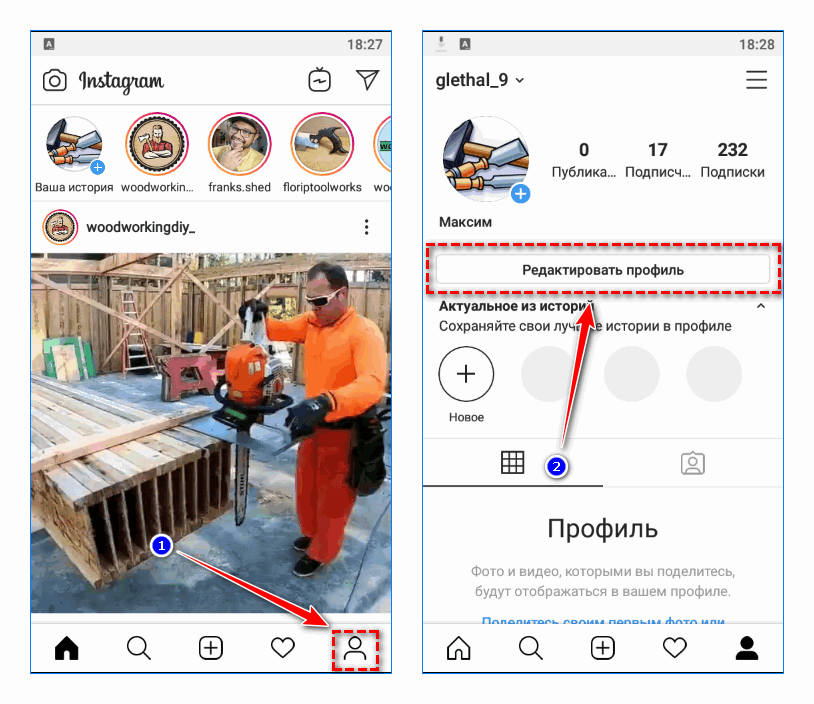
- Опуститесь вниз и тапните по полю «Номер телефона».
- В выпадающем списке выберите код страны или выберите ее из списка, введите номер и жмите «Далее».
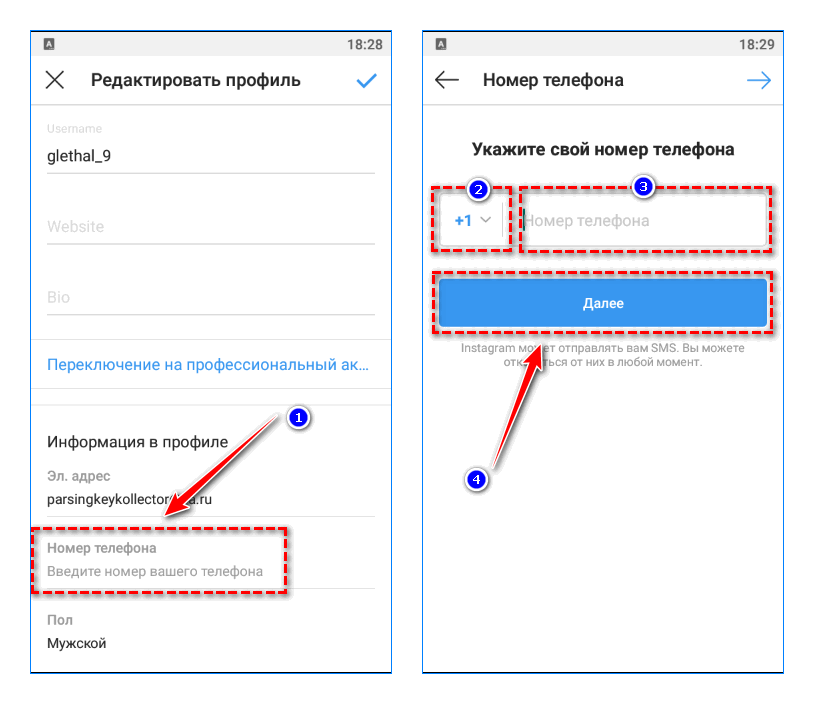
При появлении уведомления проверьте корректность данных или повторите попытку позже.
- Введите код из полученного текстового сообщения и тапните «Далее».
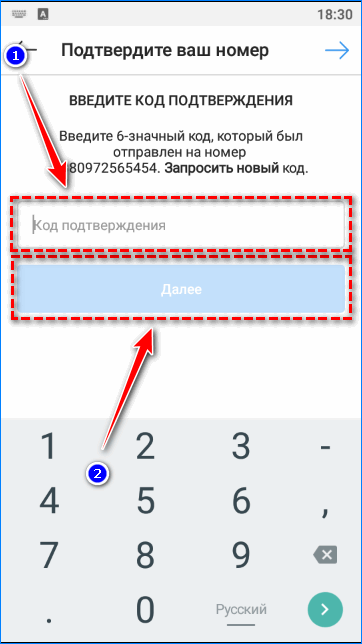
Подтверждение требуется не всегда, поэтому будьте внимательны, иначе можете привязать свой аккаунт к чужой SIM-карте, если она в системе не зарегистрирована.
С компьютера
В случае с веб-версией или приложением для Windows 10 алгоритм аналогичный:
- Кликните по иконке с человечком в правом верхнем углу странички.
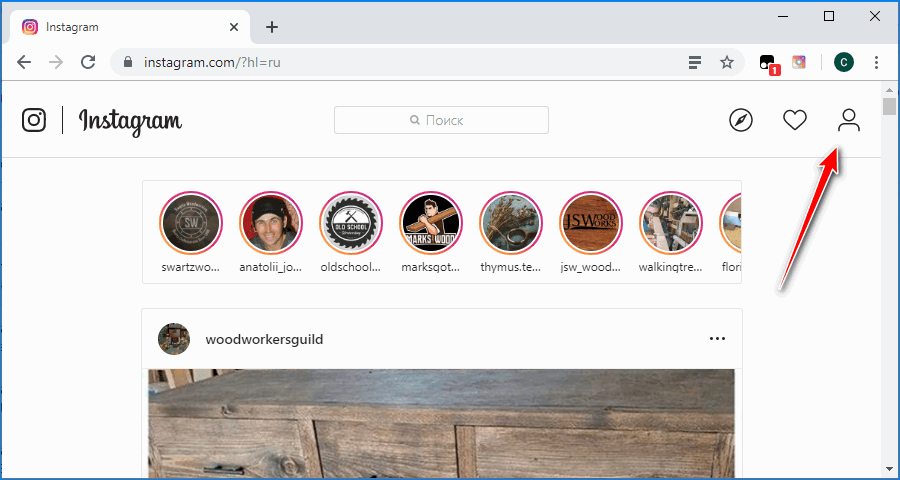
- Посетите раздел, где изменяются сведения о профиле.
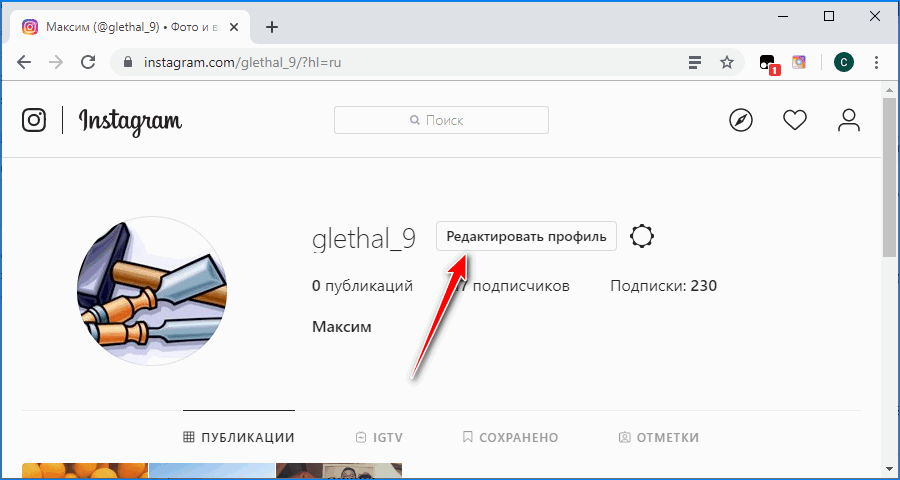
- Введите данные в соответствующее поле и нажмите «Отправить».
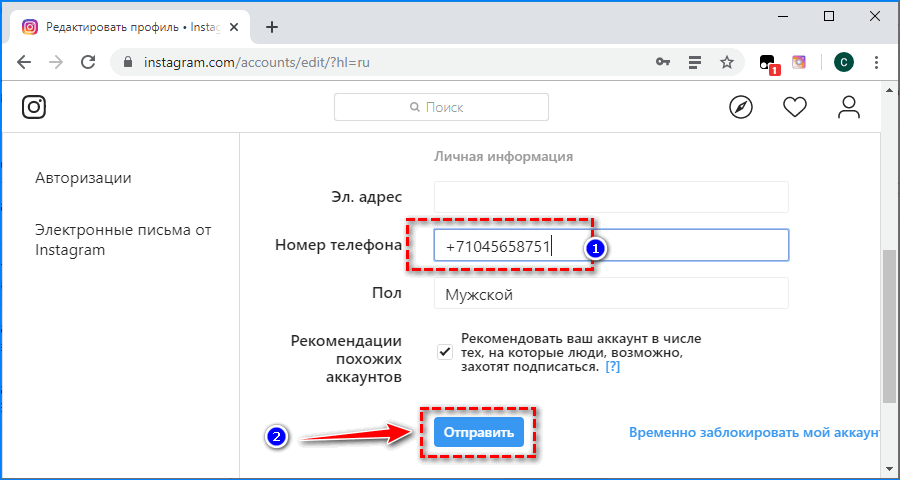
Изменения сохраняются преимущественно без запроса подтвердить телефонный номер.
Чтобы отвязать номер от Инстаграма, удалите его в соответствующей строке и сохраните изменения кнопкой «Отправить». Для удаления необходимо ввести код, который придет в SMS-сообщении.
Что делать, если нет доступа к телефону
Чтобы поменять телефонный номер в Instagram, не обязательно иметь к нему доступ. Сообщение с кодом безопасности отправляется редко. Главное, иметь возможность войти в Instagram при помощи учетной записи Facebook или адреса электронной почты. Если не можете войти в свой профиль:
- На главной странице сервиса кликните «Забыли пароль».

- Укажите почтовый адрес и отправьте на него ссылку для авторизации в социальной сети.

- Посетите почтовый ящик, откройте входящее сообщение от Инстаграма и перейдите по ссылке.
Если сообщения не будет во входящих, проверьте папку со спамом. Для восстановления доступа к почтовому ящику обратитесь к поставщику услуг.
Возможные проблемы
Instagram заботится о безопасности аккаунтов пользователей меньше, чем в других социальных сетях. Злоумышленник, получивший доступ к чужой учетной записи, без проблем меняет пароль, привязанную к нему почту и телефонный номер. Если такое случилось, пишите в службу поддержки. Она крайне пассивна, отвечает нечасто, а проблемы решает крайне редко. Для повышения вероятности решения конфликта писать нужно па пару раз в сутки.
После отправки номера телефона может появиться окно с формой для ввода кода безопасности, который в виде SMS-сообщения не приходит. Такое происходит в случаях посещения сервиса с компьютера, а не через мобильное приложение, и когда указанный телефон уже привязан к одному из аккаунтов Instagram. Иногда нужно повторить попытку через 10-20 минут.
Заменить телефонный номер в Инстаграме можно, даже не имея доступа к нему, главное — авторизоваться в социальной сети. Этим изъяном в системе безопасности пользуются злоумышленники для рассылки спама.
Как поменять телефон в Инстаграме

Обновлено — 11 ноября 2019
Иногда возникают ситуации, когда необходимо поменять телефон в Инстаграме.
Например, если потеряли доступ к телефону или просто изменился номер.
К счастью, изменить номер телефона можно в настройках профиля всего за пару простых действий.
Как поменять телефон в Инстаграме
- В нижней части экрана касаемся своего профиля
 .
. - Сверху выбираем «Редактировать профиль».
- Нажимаем на номер телефона.
- Вписываем новый номер телефона.
- Касаемся «Далее».
- Вводим полученный код из смс.
- Подтверждаем изменение телефона.
Потеряла телефон, при авторизации в приложении код отправляется на старый номер. Что делать?
Попробуйте восстановить аккаунт в Инстаграме через Facebook или электронную почту (см. в статье).
Затем изменить номер по вышеописанной инструкции.
Пытаюсь войти в аккаунт, стоит двухфакторная аутентификация, поэтому отправляется код на старый номер, который заблокирован! Как мне быть?
Чуть выше писали о восстановлении аккаунта через Facebook или e-mail. Если и это не помогло, свяжитесь с техподдержкой Инстаграм (см. в статье).
Как поменять номер телефона с компьютера?
Тоже легко. Чуть ниже инструкция.
Как изменить телефон в Инстаграме
- Открываем веб-версию (instagram.com).
- Заходим в свой аккаунт
 (справа сверху).
(справа сверху). - Возле имени нажимаем «Редактировать профиль».
- В графе «Номер телефона» указываем новый номер.
- Чуть ниже нажимаем на кнопку «Отправить».
- Уведомление о смене номера телефона придёт на e-mail адрес.
Понравилась статья? Поделиться с друзьями:
Как изменить номер телефона в Инстаграме – инструкция
Номер мобильного телефона и адрес электронной почты – это два контакта, которые обязательно следует привязать к своему аккаунту в Инстаграме. Это обезопасит ваши личные данные – если нужно будет подтвердить свою личность, специальный код будет отправлен на е-мейл или телефон. Второй способ верификации удобнее, потому что для подтверждения через него не нужен интернет. Если вы сменили актуальный номер, вы можете поменять его в настройках своего профиля. О том, как сменить номер телефона в Инстаграме, мы расскажем ниже.
Через телефон
Проще всего менять привязку к номеру сотового именно через телефон, потому что мобильная версия Инстаграма имеет более широкий функционал, чем компьютерная. Ниже мы пошагово опишем процесс изменения номера в модификации приложения для разных операционных систем.
Android
В гаджетах на базе Андроид (и смартфонах, и планшетах), чтобы изменить номер мобильного телефона, необходимо действовать таким образом:
- Запускаем Инстаграм.
- В нижней панели меню тапаем на свою аватарку или значок человечка, чтобы перейти в профиль.

- В новом окне под количеством публикаций, подписчиков и подписок выбираем надпись «Редактировать профиль».

- Пролистываем вниз и доходим до раздела «Личная информация».
- Заходим в пункт «Номер телефона».

- Вводим свой новый номер, который хотим привязать к странице в Инстаграм и нажимаем кнопку подтверждения.

Готово! Номер изменен, теперь уведомления будут высылаться на него.
Видео:
Iphone
Чтобы изменить привязанный к аккаунту в Инстаграме номер, на Айфоне следует выполнить такие шаги:
- Открываем Инстаграм.
- На нижней панели в правом нижнем углу находим значок свой аватарки или человечка.

- Переходим в меню изменения данных через клавишу «Редактировать профиль», которая находится справа от аватарки.

- Листаем меню, переходим к разделу «Личные данные».
- В графе «Номер телефона» вводим новую комбинацию, предварительно нажав на нее.

- Подтверждаем свои действия.

Готово! После этого ваш номер в профиле Инстаграм будет изменен.
Через компьютер
У Инстаграма нет официальной программы для компьютеров и ноутбуков. В социальную сеть можно зайти только через сайт. В нем нет многих функций приложения: загрузки фотографий, сториз, отправки сообщений в Директ. На сайте есть только базовые возможности, такие, как просмотр ленты, комментирование, настройка профиля. В меню настроек можно также отредактировать привязанный номер мобильного телефона. Это делается таким образом:
- Переходим на сайт https://www.instagram.com
- Нажимаем на символ человечка в правом верхнем углу экрана, чтобы открыть свой Инстаграм.

- Справа от логина выбираем кнопку «Редактировать профиль» — так мы окажемся в меню изменения персональной информации.

- В первом же окне находим пункт «Номер телефона».

- Прописываем новый номер и нажимаем «Отправить», чтобы данные изменились.
Готово! Вы привязали к своему Инстаграму новый номер мобильного телефона через официальный сайт на компьютере.
Заключение
Таким образом, существует несколько способов изменить номер телефона в Инстаграме. Это можно сделать как через мобильные приложения для разных операционных систем, как и через официальный сайт в социальной сети. Смена проходит очень просто, специальные коды вводить не надо. Достаточно просто перейти в раздел редактирования профиля, выбрать соответствующий пункт, указать новый номер и подтвердить данные. Сразу после этого к вашему аккаунту в Инстаграме будет привязан другой мобильный телефон.
Как изменить в Инстаграме номер
Возможно, вы этого не помните, но когда вы регистрировали новую учетную запись в Instagram, вам нужно было указать номер мобильного телефона.
Это делается для того, чтобы за каждой учетной записью находился человек, хотя иногда это не совсем эффективно.
Тем не менее, если вы хотите изменить номер мобильного телефона, связанный с Instagram, вы можете сделать это легко всего за несколько секунд.
Ниже мы объясним, как это делается с помощью мобильного приложения этой социальной сети:
- Откройте свой профиль в Instagram
- Нажмите на Редактировать профиль
- Проведите пальцем вниз и нажмите на номер, который вы в настоящее время связаны
- Введите новый номер и нажмите Далее (стрелка в правом верхнем углу)
- Подтвердите код, который поступил через SMS
Причины изменения мобильного для Инстаграм профиля могут быть разными, но в любом случае сделать это довольно легко и сегодня.
Не теряйте свои телефоны и не меняйте часто номер, мы надеемся вы сталкиваетесь с этим крайне редко, и поэтому — желаем успеха!
Надеемся наша статья Вам помогла правильно обновить свой мобильный номер привязанный к инстаграм профилю. Теперь вы должны знать как изменить в инстаграме номер легко и быстро!
Как поменять в Инстаграме номер телефона на другой если нет доступа к старому
Сотовый контакт нужен для восстановления доступа к странице, подтверждения смены настроек, безопасной авторизации. Если страница была взломана, или владелец потерял смартфон, возникает необходимость изменить номер телефона в Инстаграме.
Как изменить номер телефона в Инстаграме на другой
Сменить данные можно с компьютера и смартфона. Особенности изменения контактных данных:
- активный и действующий номер;
- наличие доступа к сотовой связи;
- отсутствие сервисов VPN или прокси;
- номер был указан при регистрации.
Изменить старый на новый возможно лишь при наличии доступа к обеим номерам. То есть, если предыдущий был утерян – поменять контактные данные будет невозможно. В таком случае, пользователю пригодится восстановление по email.
Существует два способа, как отредактировать номер: через компьютер и телефон. Также, достуно изменение через мобильный браузер.
С телефона
Мобильная версия – это полномасштабный функционал. Изменение регистрационных данных проще, чем на компьютерной версии. Как поменять номер телефона в Инстаграме через телефон:
- Открыть приложение Инстаграм.
- Снизу справа выбрать иконку в виде человечка (доступ к профилю).
- Выбрать «Редактировать профиль» (кнопка под шапкой с именем и аватаркой пользователя).
- Найти строку для смены идентификатора, «кликнуть» на нее.


- В открывшемся окне удалить старый идентификатор и написать новый, выбрать «Далее».
- На указанный мобильнвй придет смс с кодом.


- Ввести код в строку – «Далее».
На некоторых смартфонах вместо кнопки «Далее» справа вверху появляется стрелка, или код после введения отправляется автоматически. После этого на экране появится надпись о том, что контакт успешно изменен.
Через компьютер
Как сменить номер в Инстаграме при помощи компьютера:
- Зайти на сайт Инстаграма, авторизоваться.
- Нажать справа вверху на иконку в виде человечка.
- Нажать «Редактировать».


- Найти строку для изменения мобильного – ввести новый.
- Нажать «Отправить» (синяя кнопка внизу).
Как и в приложении, на номер мобильного поступит сообщение. Или, в некоторых случаях – ссылка. Перейдя по ней, пользователь будет переброшен в стандартный браузер на смартфоне.
Почему не удается поменять номер на другой
Бывает такое, что после смены номера не приходит код для подтверждения. Причин может быть две:
- программный сбой;
- указанный номер уже использовался в сети (блокировка из-за регистрации нескольких аккаунтов на один и тот же номер).
Нужно подождать несколько минут, если код не приходит даже после повторной отправки, то необходимо подать заявку в службу технической поддержки. Это можно сделать с другого аккаунта.
Если невозможно войти в сеть, чтобы привязать Инстаграм к другому номеру телефона, нужно рядом с полем для авторизации нажать «Забыли пароль?», затем – «Нужна дополнительная помощь?». После этого нужно следовать появившимся инструкциям, чтобы отправить запрос в поддержку.
Что делать, если нет доступа к старому номеру
Для восстановления доступа к аккаунту, нужен подключенный к Инстаграму аккаунт от Facebook. Зайти в Инстаграм через Фейсбук или с помощью Email и изменить в настройках контакт для связи.
Как войти в Инстаграм через Фейсбук и изменить номер:
- Открыть Инстаграм/зайти в приложение.
- Нажать кнопку «Войти через Фейсбук».
- Вести данные от второй страницы – «Войти».
- Выбрать «Продолжить как … (имя пользователя на Фейсбуке)».
- Нажать на иконку в виде человечка.
- Нажать «Редактировать» (кнопка рядом с именем пользователя).
- Найти строку для смены контакта, изменить его.
- «Отправить» (синяя кнопка внизу), если вход был произведен с компьютера.
Если со смартфона, то нужно изменить контакт, дождаться кода для подтверждения и ввести его. Можно войти в Инстаграм через электронную почту, если она была указана в настройках страницы. Нужно авторизоваться при помощи почты и пароля, зайти в настройки, а затем следовать инструкциям из первой части статьи.
Если у нет профиля на Фейсбуке, то предварительно нужно создать его. Поменять телефон в Инстаграме и вернуть доступ можно при помощи обращения в техническую поддержку (можно обратиться с другой страницы).
Это удобнее сделать со смартфона:
- Открыть приложение.
- Перейти в профиль – «Настройки».
- Нажать «Справка» – выбрать «Сообщить о проблеме».
- В открывшемся окошке выбрать «Сообщить о проблеме».
- Подробно описать проблему.
- Нажать «Отправить» (справа вверху).
Ответ придет на Email, который указан в настройках страницы. Возможно, оператор попросит прикрепить скриншот, подтверждающий, что пользователь является владельцем нужного профиля.

















 .
. (справа сверху).
(справа сверху).












